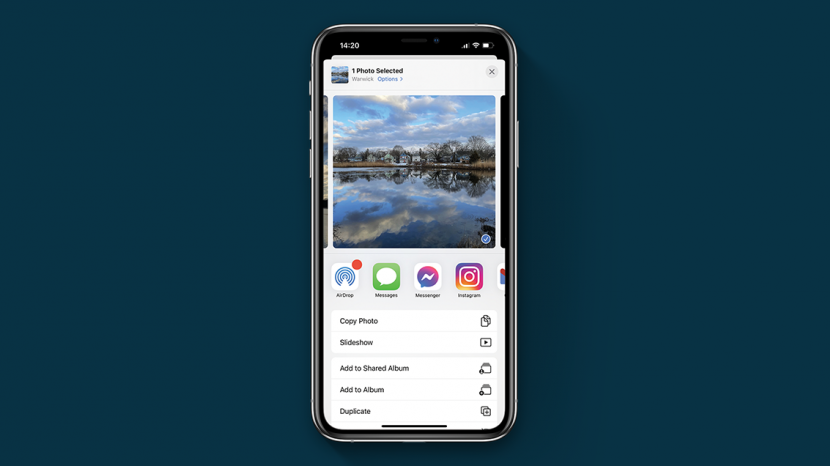
Lembar Berbagi iOS muncul kapan saja Anda mengetuk tombol bagikan di iPhone Anda. Ini secara otomatis diperbarui berdasarkan tindakan Anda menggunakan pembelajaran mesin. Namun, Anda juga dapat menyesuaikan apa yang Anda lihat saat mengetuk tombol bagikan iPhone. Ini dimungkinkan dengan memilih aplikasi favorit Anda, menyortir daftar tindakan, dan memanfaatkan Aplikasi pintasan.
Terkait: Intro Aplikasi Pintasan: Memilih, Mengedit & Membuat Pintasan Dasar di iPhone
Langsung ke:
- Bagaimana Saya Menambahkan Aplikasi ke Menu Bagikan
- Cara Mengedit Favorit di iPhone Anda
- Cara Menghapus Aplikasi dari Lembar Bagikan
- Bagaimana Saya Menyesuaikan Daftar Tindakan?
- Cara Membuat Pintasan Khusus
Saat kami membagikan foto dari aplikasi Foto, misalnya, lembar berbagi akan muncul. Aplikasi yang tercantum didasarkan pada pola penggunaan Anda atau favorit yang Anda pilih. Namun, dimungkinkan untuk secara manual memilih aplikasi mana yang akan Anda lihat dan urutannya. Untuk mempelajari lebih lanjut tentang opsi penyesuaian di iPhone, daftar gratis Buletin Tip Hari Ini.
Untuk membagikan foto dari app Foto ke app yang tidak terdaftar, lakukan hal berikut:
- Ketuk ikon bagikan.

- Geser ke atas ikon aplikasi ke kiri.

- Ketuk tiga titik di atas kata Lagi.

- Pilih aplikasi pilihan Anda. Bergantung pada aplikasinya, Anda mungkin perlu menambahkan kontak atau pilihan lain sebelum mengirim, memposting, atau memublikasikan.
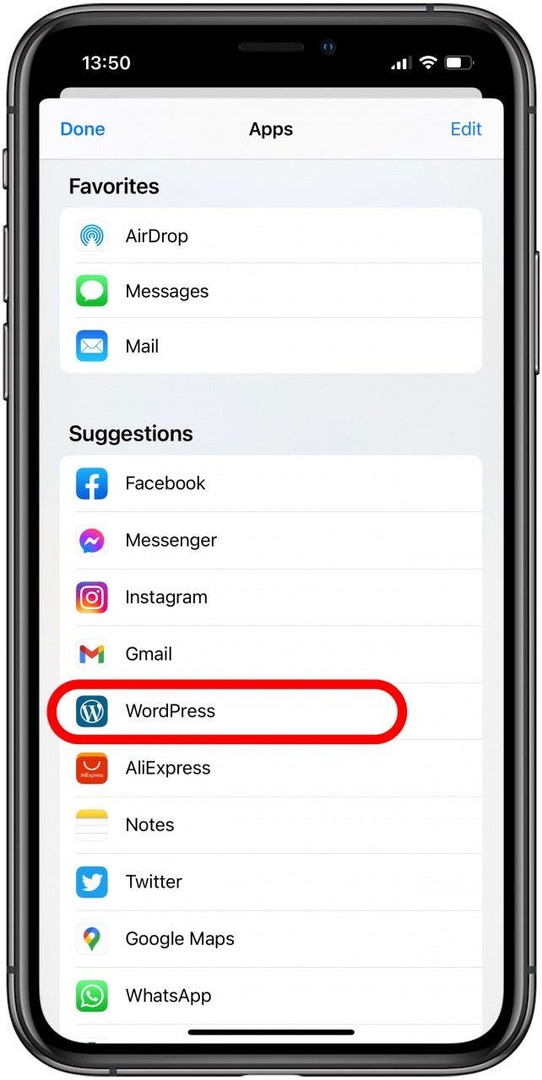
Bergantung pada algoritme pembelajaran mesin, aplikasi dapat langsung muncul dalam daftar atau mungkin perlu beberapa kali dibagikan untuk mendaftar sebagai favorit. Anda juga dapat mengaturnya secara manual sebagai favorit Anda.
Untuk mengedit favorit di lembar berbagi Anda, Anda harus memasukkan pengaturan berbagi. Untuk melakukannya, cukup temukan foto dari aplikasi Foto dan ikuti langkah-langkah berikut:
- Ketuk ikon bagikan.

- Geser ke atas ikon aplikasi ke kiri.

- Ketuk tiga titik di atas kata Lagi.

- Ketuk Edit ikon di pojok kanan atas.
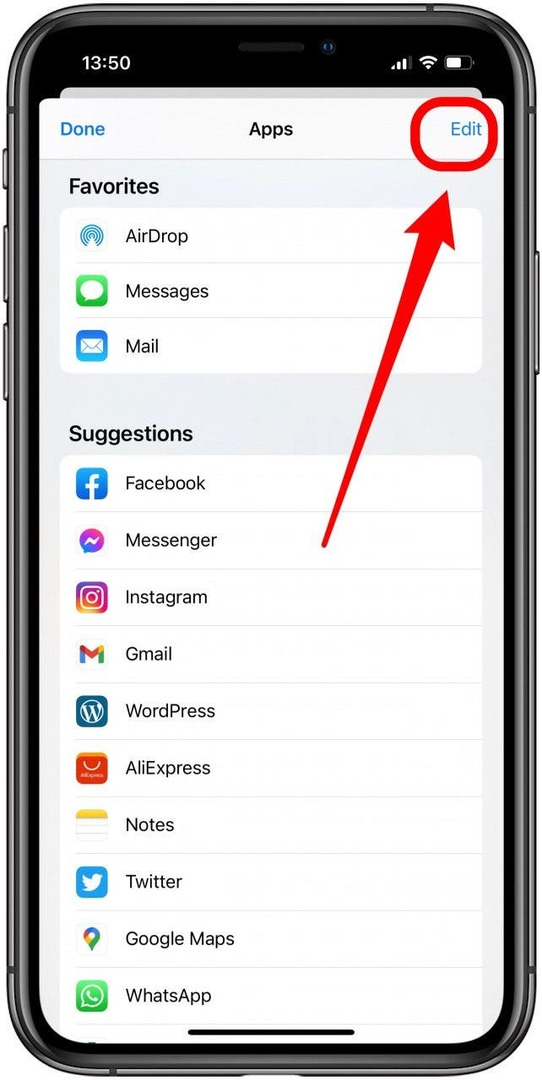
- Pilih aplikasi yang ingin Anda tambahkan ke favorit Anda dengan mengetuk ikon plus hijau.
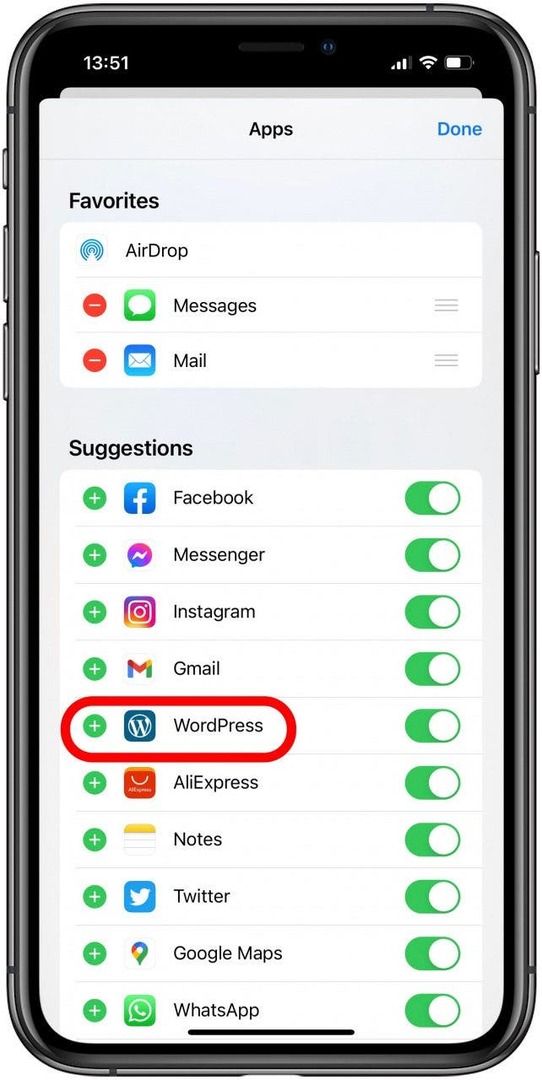
- Mengetuk Selesai untuk menyimpan perubahan Anda.
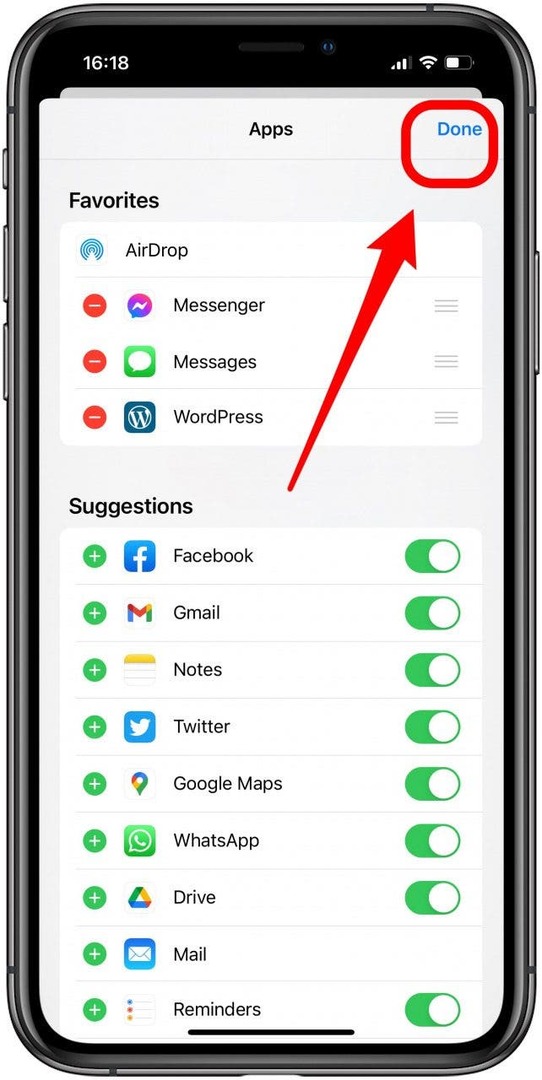
- Aplikasi ini kemudian dapat disusun ulang. Cukup seret aplikasi dengan tiga garis horizontal di sebelah kanan saat Anda berada di langkah 4.
- Untuk menghapus aplikasi dari daftar favorit Anda, cukup ketuk ikon minus merah dan konfirmasi untuk menghapusnya. Ini akan mengembalikannya ke daftar aplikasi yang disarankan.
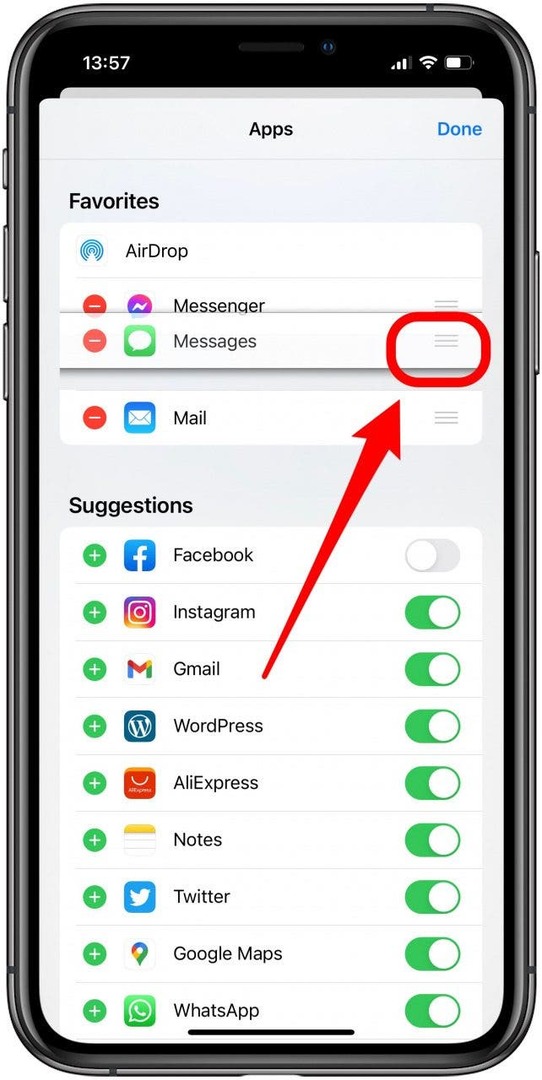
Meskipun algoritme pembelajaran mesin umumnya bagus dalam menyarankan aplikasi, Anda mungkin merasa perlu untuk menghapus aplikasi dari lembar berbagi. Untuk masuk ke pengaturan berbagi, Anda dapat menemukan foto dari aplikasi Foto dan ikuti langkah-langkah berikut:
- Ketuk ikon bagikan.

- Geser ke atas ikon aplikasi ke kiri.

- Ketuk tiga titik di atas kata Lagi.

- Ketuk Edit ikon di pojok kanan atas.
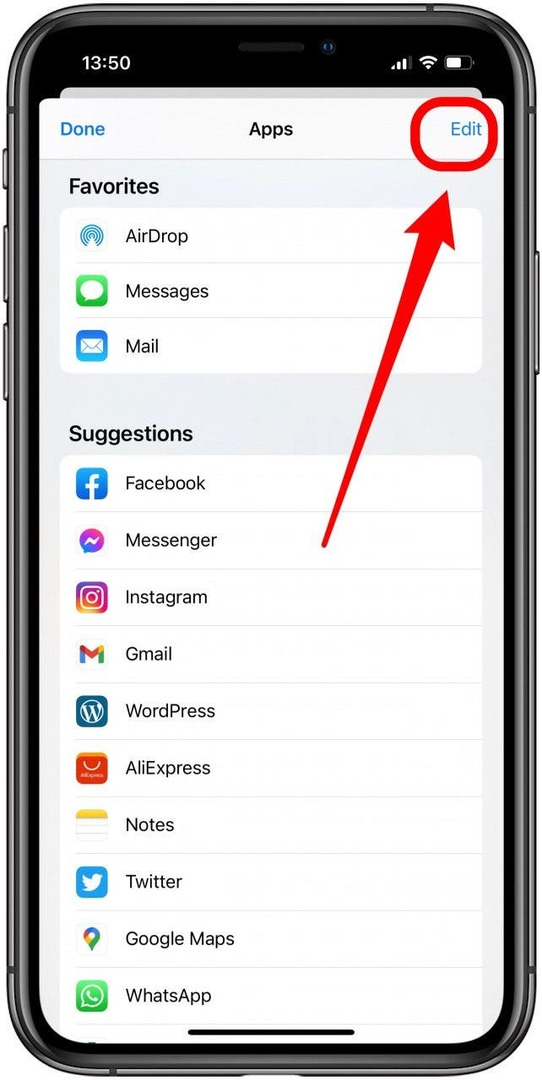
-
Beralih aplikasi untuk menghentikannya muncul di lembar berbagi Anda. Aplikasi harus dihapus dari favorit sebelum dapat dimatikan.
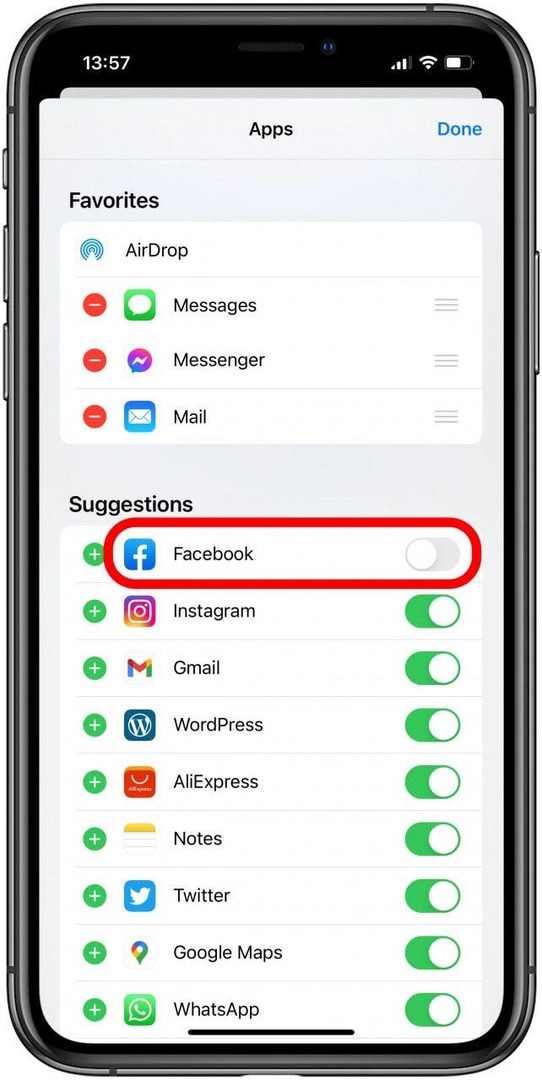
- Mengetuk Selesai untuk menyimpan perubahan Anda.
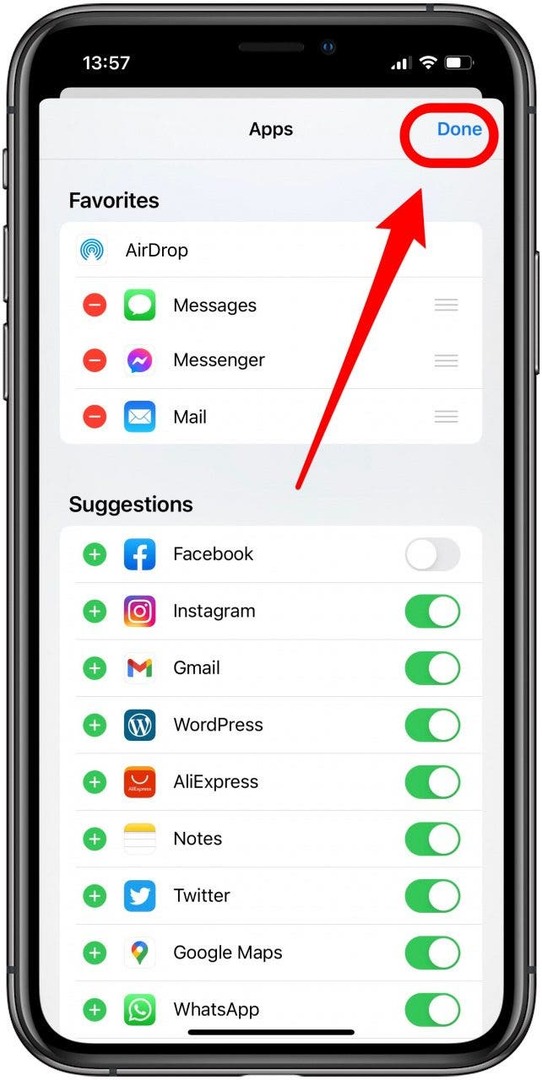
Beberapa app seperti Mail dan Buku tidak dapat dihentikan agar tidak muncul di lembar bersama. Mereka mungkin muncul secara otomatis atau disembunyikan secara otomatis berdasarkan penggunaan Anda. Selain itu, AirDrop tidak dapat dihapus dari favorit atau dimatikan.
Saat lembar berbagi muncul, di bawah deretan aplikasi, ada daftar tindakan. Ini juga dibuat secara otomatis berdasarkan penggunaan telepon Anda. Ini dapat disusun ulang atau ditandai sebagai favorit, dan tindakan baru dapat ditambahkan melalui aplikasi Pintasan. Mulailah dengan mencari foto di aplikasi Foto untuk dibagikan dan lakukan hal berikut:
- Ketuk ikon bagikan.

- Gulir ke bagian bawah layar dan ketuk Edit Tindakan.
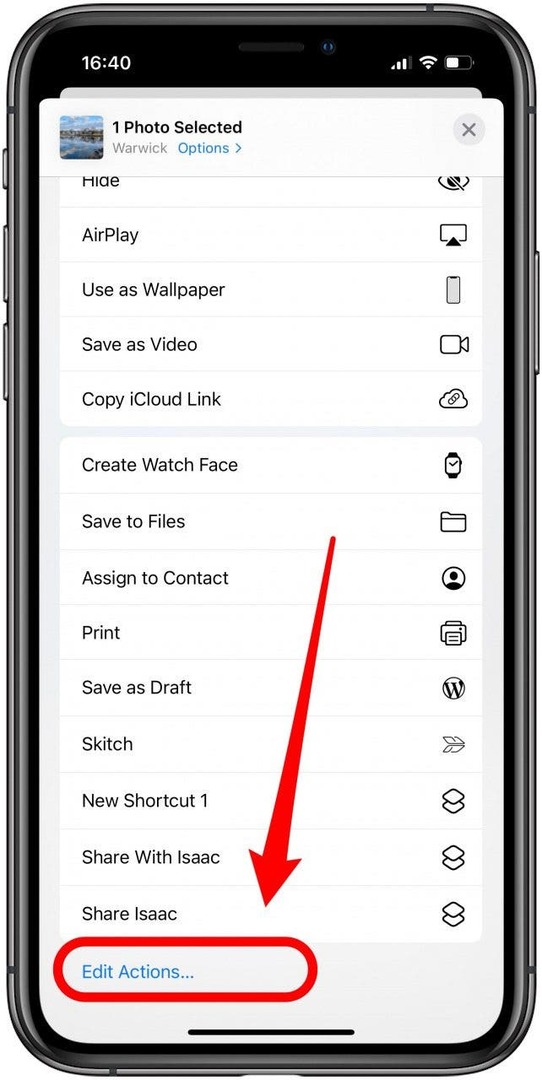
- Tambahkan Tindakan ke Favorit Anda dengan mengetuk ikon plus hijau. Anda dapat menghapusnya dengan mengetuk ikon minus merah.
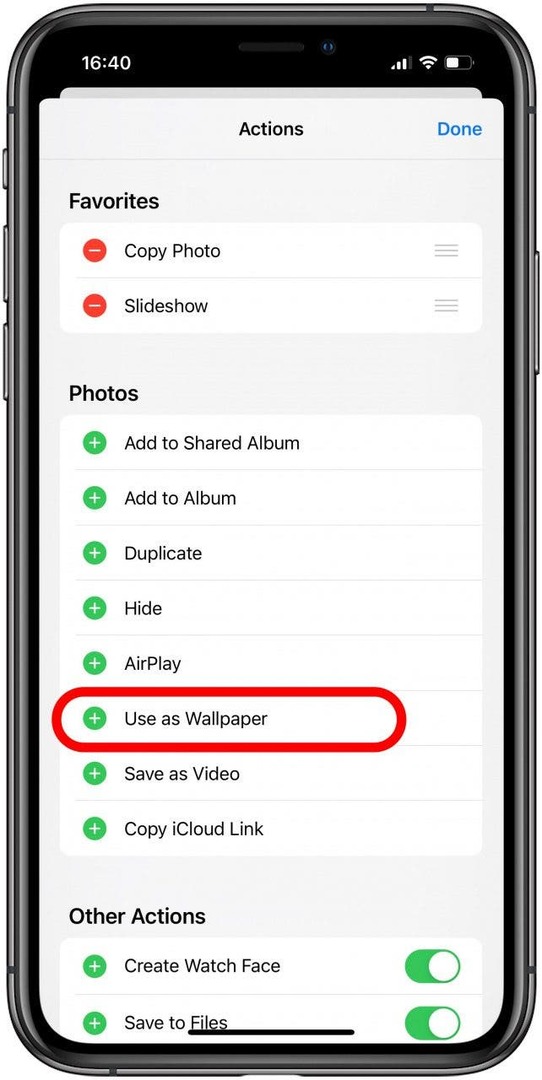
- Anda dapat menyusun ulang Tindakan di Favorit Anda dengan menyeret tindakan dengan tiga garis horizontal sesuai kebutuhan.
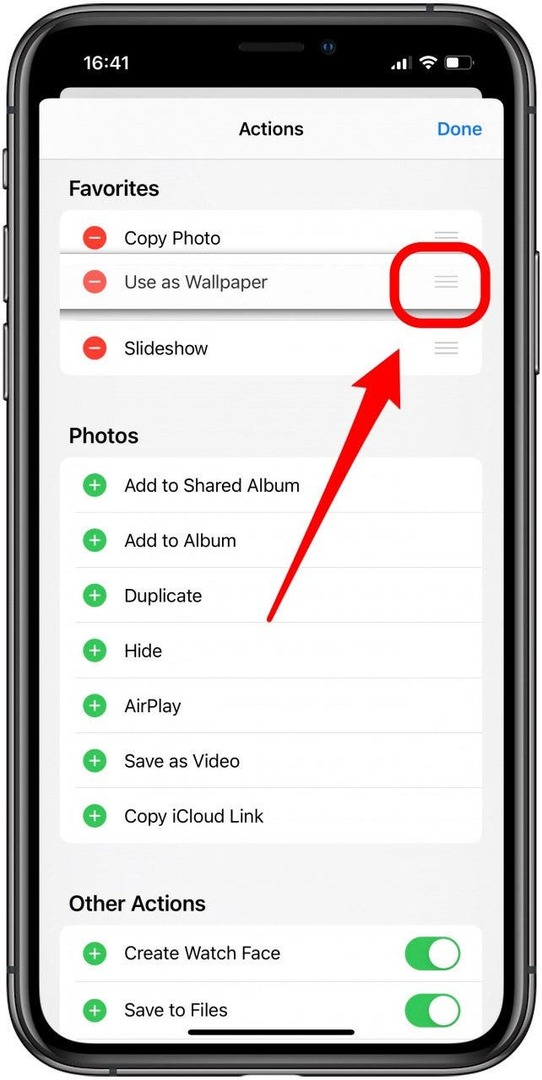
- Mengetuk Selesai untuk menyimpan perubahan Anda.
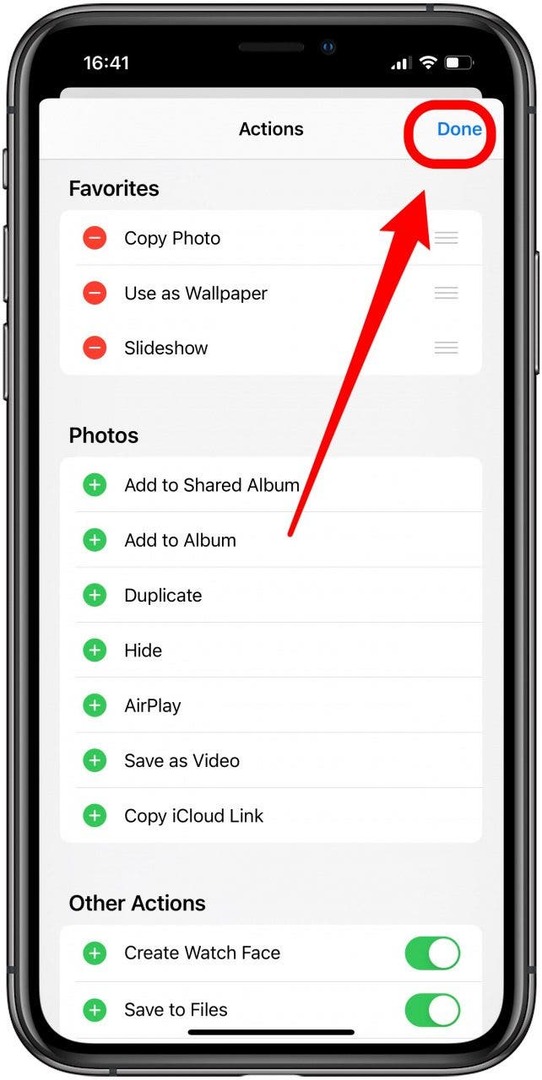
Bergantung pada apa yang ingin Anda bagikan, tindakan yang berbeda dapat diterapkan. Anda juga dapat membuat tindakan Anda sendiri menggunakan aplikasi Pintasan.
Aplikasi Pintasan sangat berguna dalam hal penyesuaian. Anda dapat menggunakannya dalam berbagai cara untuk mempersonalisasi iPhone Anda. Ini bisa bagus untuk lembar berbagi jika Anda cenderung berbagi foto dengan teman atau kolega tertentu, misalnya. Pelajari lebih lanjut tentang seluk beluk aplikasi Pintasan di sini.
Buat pintasan untuk mengirim SMS ke teman tertentu dengan mengikuti langkah-langkah berikut:
- Buka Aplikasi pintasan.
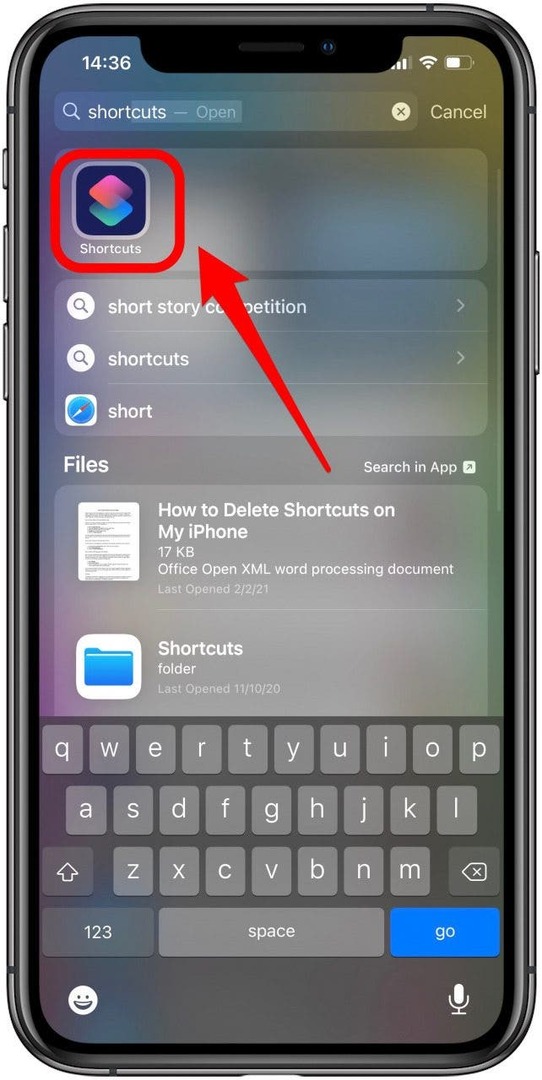
- Ketuk ikon plus di pojok kanan atas.
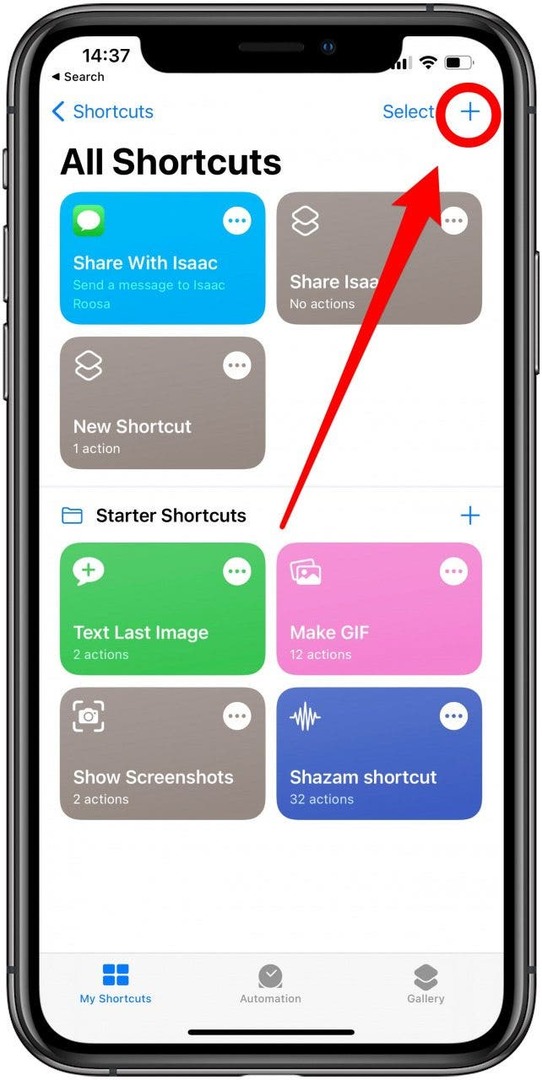
- Pilih Tambahkan Tindakan.
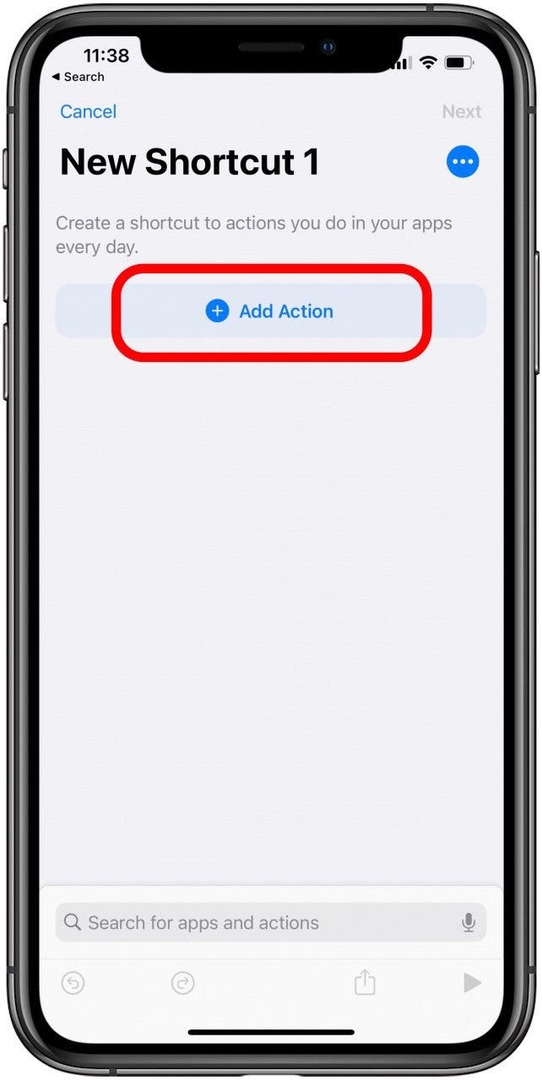
- Mengetuk Membagikan.
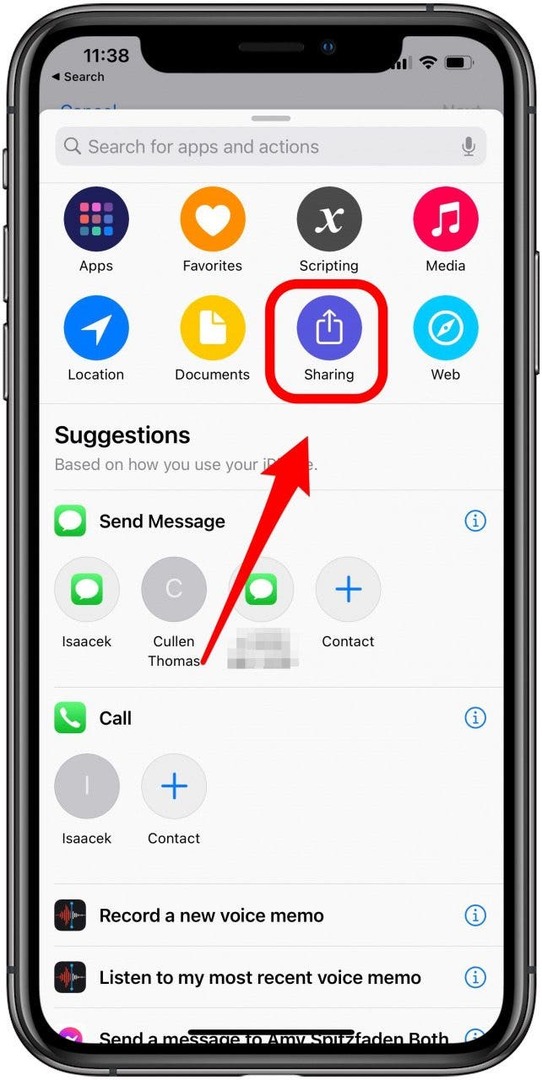
- Pilih Mengirim pesan.
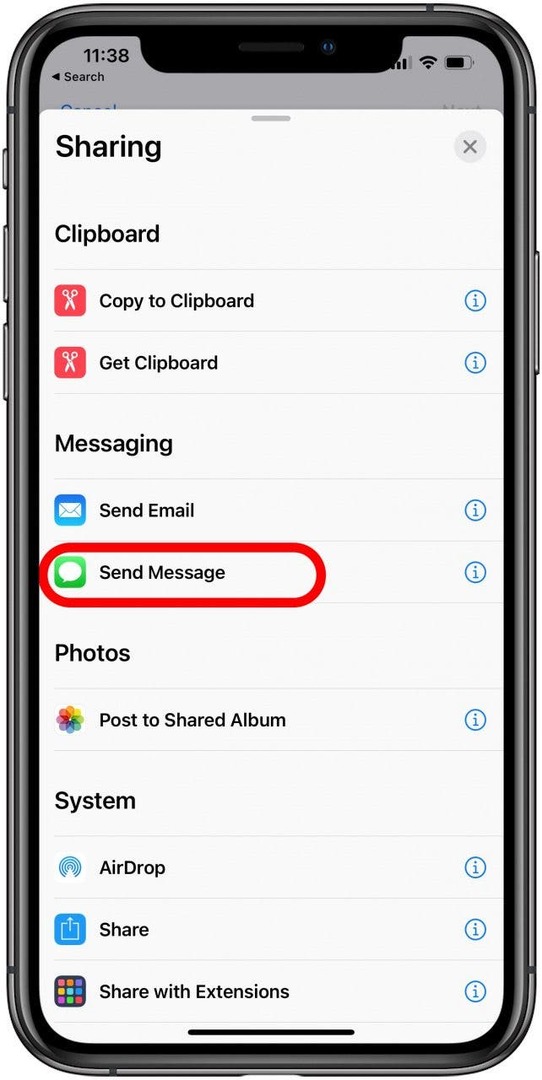
- Mengetuk “Penerima.”
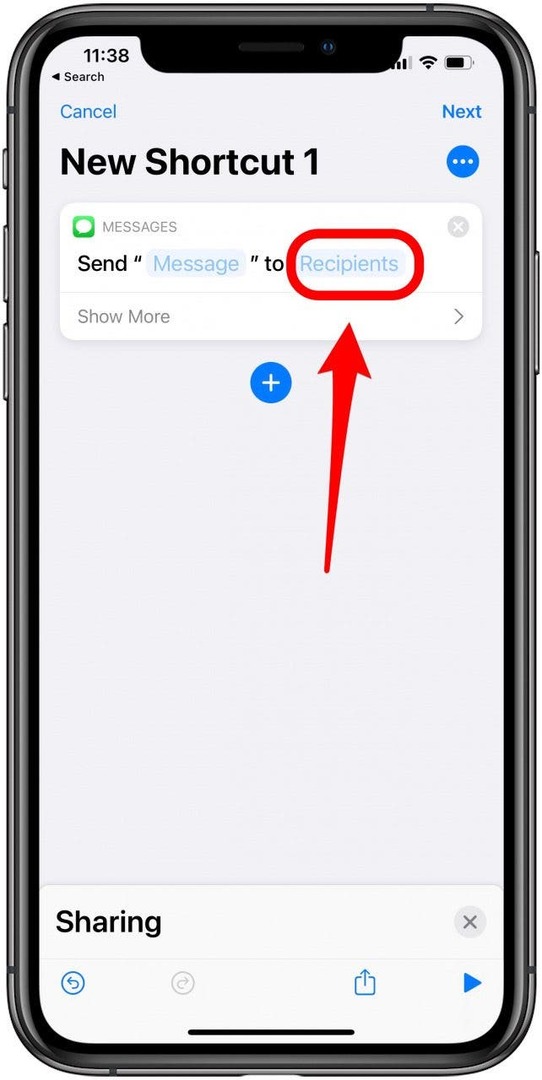
- Ketik nama kontak Anda atau jelajahi daftar Anda dengan mengetuk ikon plus. Anda dapat menambahkan beberapa penerima atau membiarkannya menjadi satu.
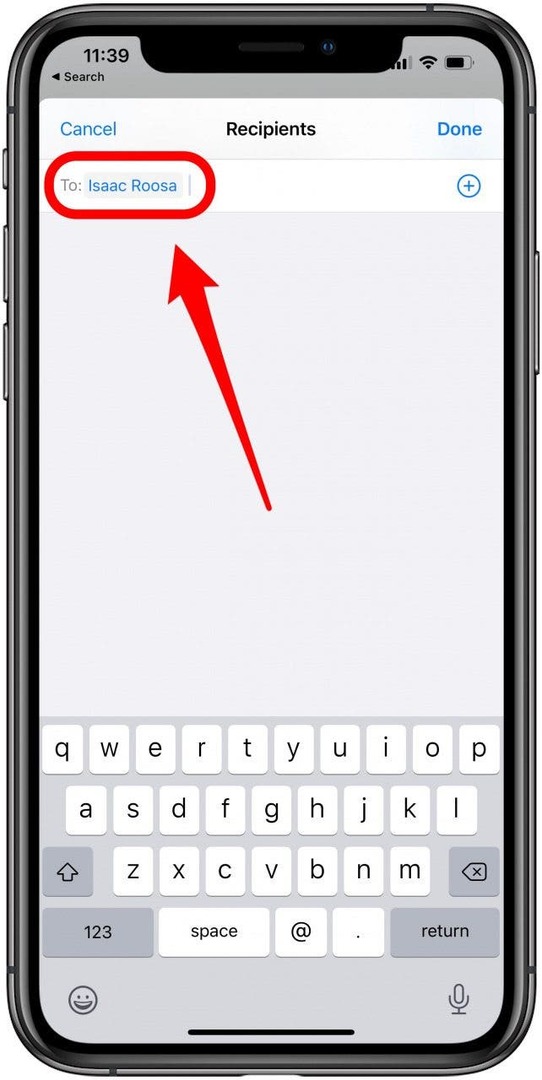
- Mengetuk Selesai.
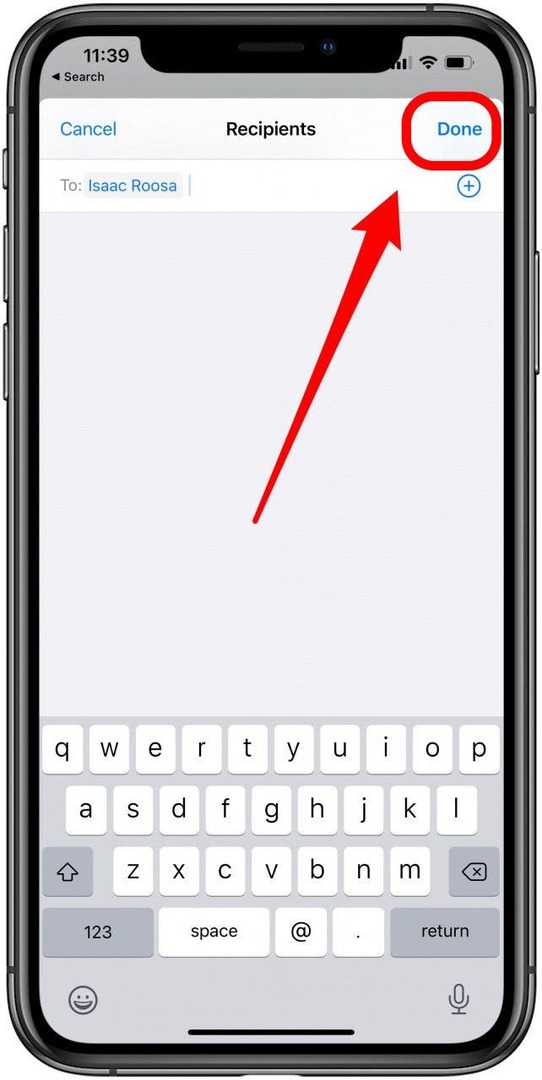
- Ketuk tiga titik di pojok kanan atas.
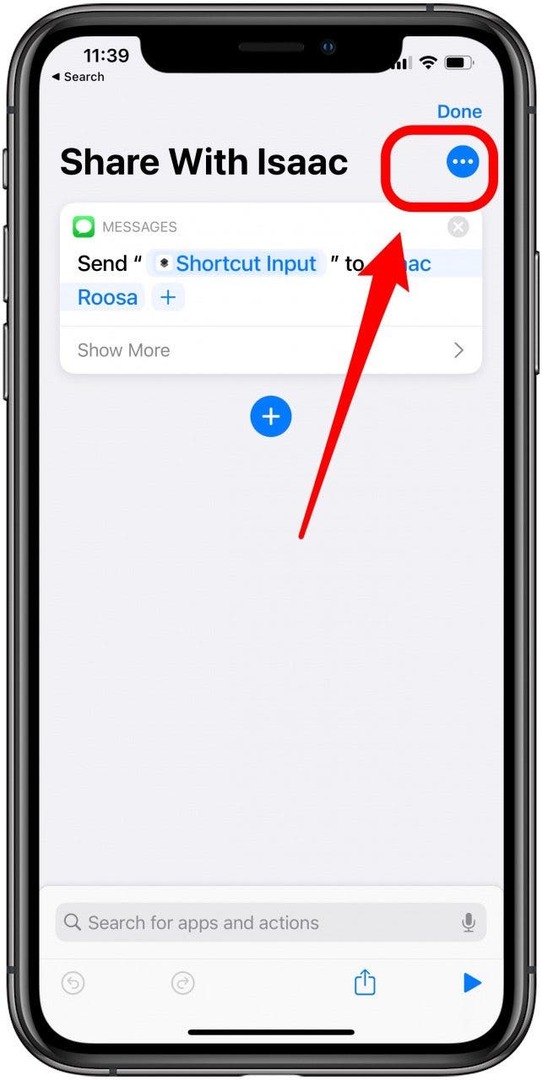
- Alihkan ke Tampilkan di Lembar Bagikan.
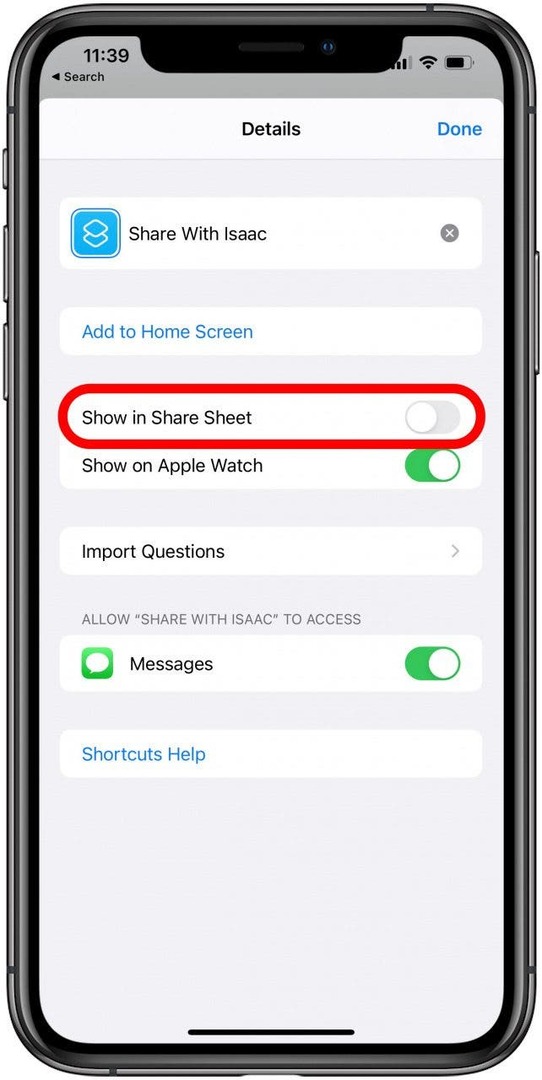
- Mengetuk Selesai.
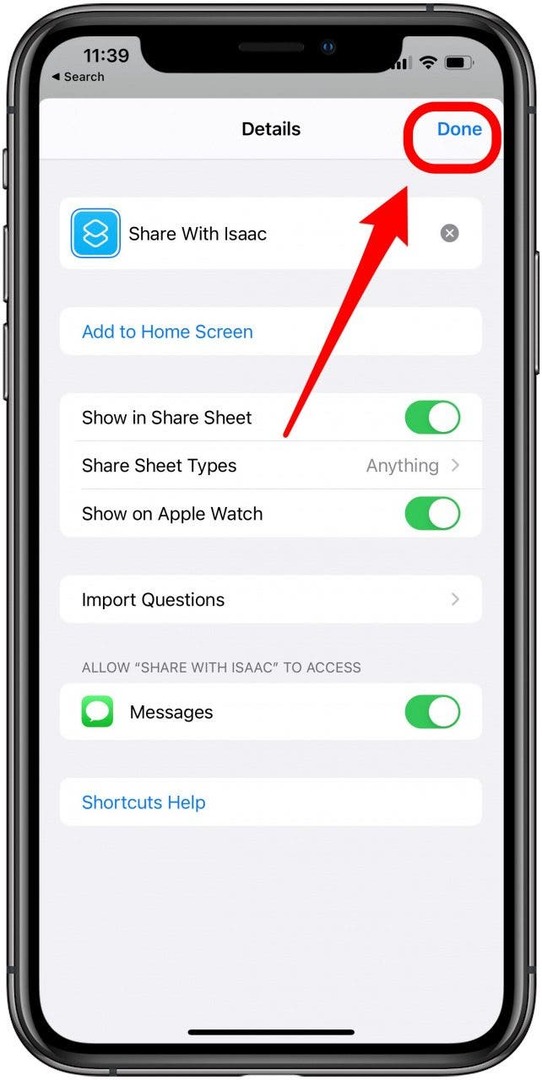
- Mengetuk Lanjut untuk memberi nama Pintasan Baru.
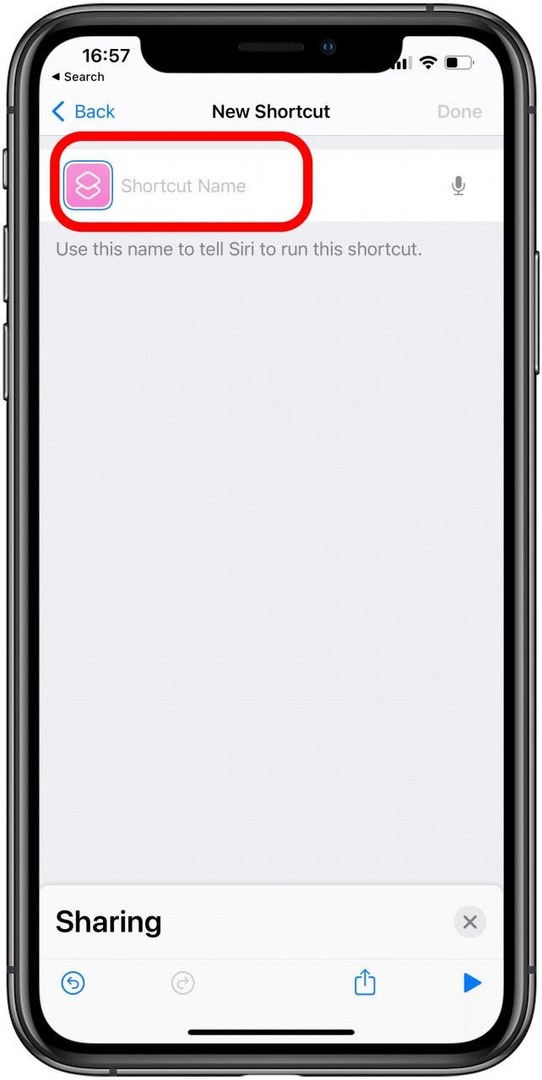
- Mengetuk Selesai untuk menyimpan pintasan Anda.
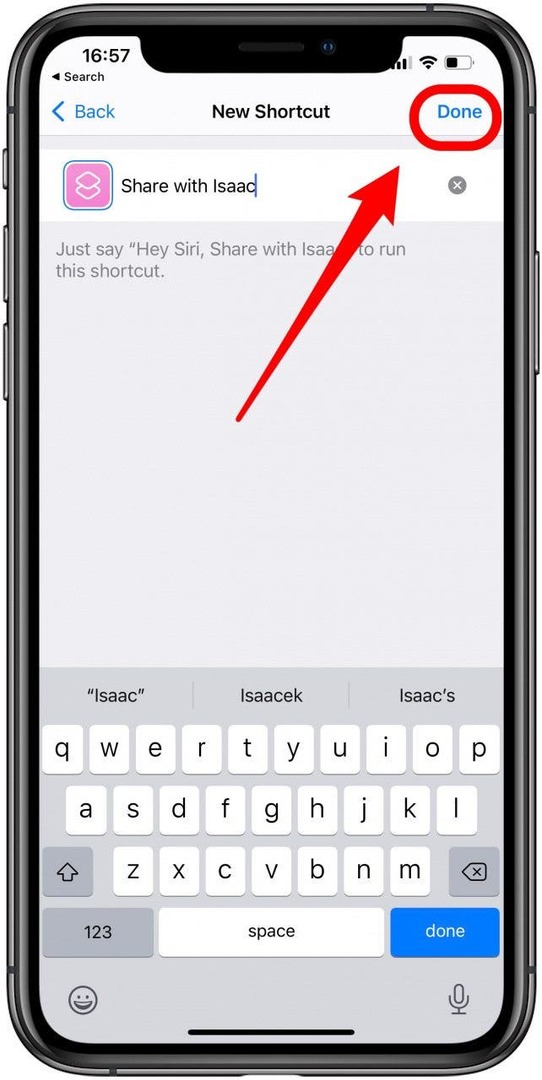
Sekarang pintasan akan muncul di lembar berbagi Anda. Anda dapat mengedit Tindakan Anda untuk memfavoritkan pintasan dan mengatur daftar sesuai kebutuhan.
Menyesuaikan lembar berbagi iOS Anda dapat mempermudah berbagi. Hanya perlu beberapa langkah untuk menyiapkan aplikasi favorit Anda, mengurutkan daftar tindakan, dan bahkan membuat Pintasan unik berdasarkan kebutuhan pribadi Anda. Menu berbagi yang dipersonalisasi dapat membantu Anda menghemat waktu dalam jangka panjang.